Den nyeste version af Office Suite, Microsoft Office 2010, er uden tvivl den bedste produktivitetspakke derude til Windows. Office 2010 er tilgængelig i fire udgaver og er kompatibel med Windows XP, Vista, Windows 7, Windows Server 2003 og Windows Server 2008 operativsystemer.
Selv om den er kompatibel med den gode gamle Windows XP, skal brugerne køre en 32-bit version XP med Service Pack 3 installeret til at kunne installere og køre Office 2010. I enkle ord kan Office 2010 ikke installeres på Windows XP SP1 eller SP2.

Når du forsøger at køre Office 2010-opsætningen på Windows XP SP1 eller SP2, får du "Setup kan ikke fortsætte på grund af følgende fejl: For at installere og bruge dette produkt skal du køre et af følgende operativsystemer: Windows 7, Vista SP1, XP SP3, Server 2003 SP2, Windows 7 (x64), Vista SP1 (x64), Server 2008 x (x64). Rett ovenstående problem (er) og genkør setup-meddelelsen.
Mens download og installation af Service Pack 3 ikke er en vanskelig opgave, kører mange Windows XP-brugere stadig SP2 af forskellige årsager. Windows XP-brugere, der ikke kan opgradere til SP3 og stadig vil installere Office 2010, vil være glade for at vide, at Office 2010 også kan installeres på XP SP2 med en lille løsning. Den eneste betingelse er, at du skal køre x86-version af XP.
Følg instruktionerne nedenfor for at installere din foretrukne Office 2010 på Windows XP SP2:
Trin 1: Åbn Registry Editor. For at gøre dette skal du gå til startmenuen, klikke på Kør, skrive regedit.exe i Kør dialogboksen og tryk derefter på enter-tasten.
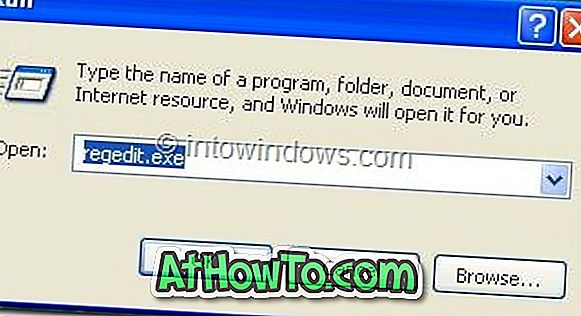
Trin 2: I registreringseditoren skal du navigere til følgende registreringsdatabase:
HKEY_LOCAL_MACHINE \ SYSTEM \ CurrentControlSet \ Control \ Windows
Trin 3: Dobbeltklik på CSDVersion på højre side og skift dets værdi fra 200 til 300.
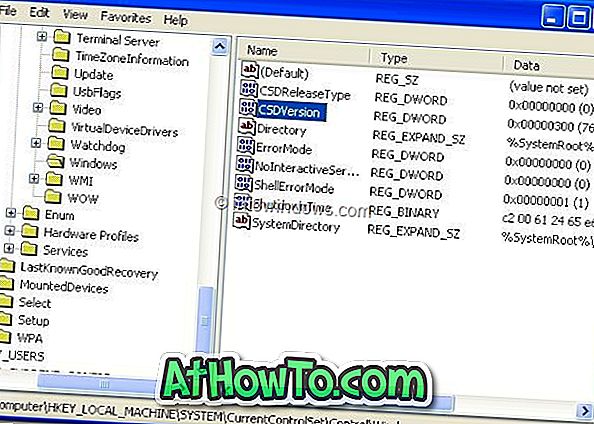
Trin 4: Luk registreringsdatabasen editoren. Genstart maskinen, og kør derefter Office-opsætning for at begynde at installere Office 2010. Du skal nu kunne installere uden problemer. Når du er installeret, skal du navigere til den samme registreringsnøgle og derefter ændre værdien tilbage til 200.
Trin 5: Nyd Office 2010 og dens funktioner.
Du kan også godt lide at vide, hvordan du udvider Office 2010-prøveperioden ved hjælp af Office 2010 Trial Extender-værktøjet. Glem ikke at tjekke vores hvordan du deaktiverer Office 2010-skærmbilledet for at fremskynde starten.














